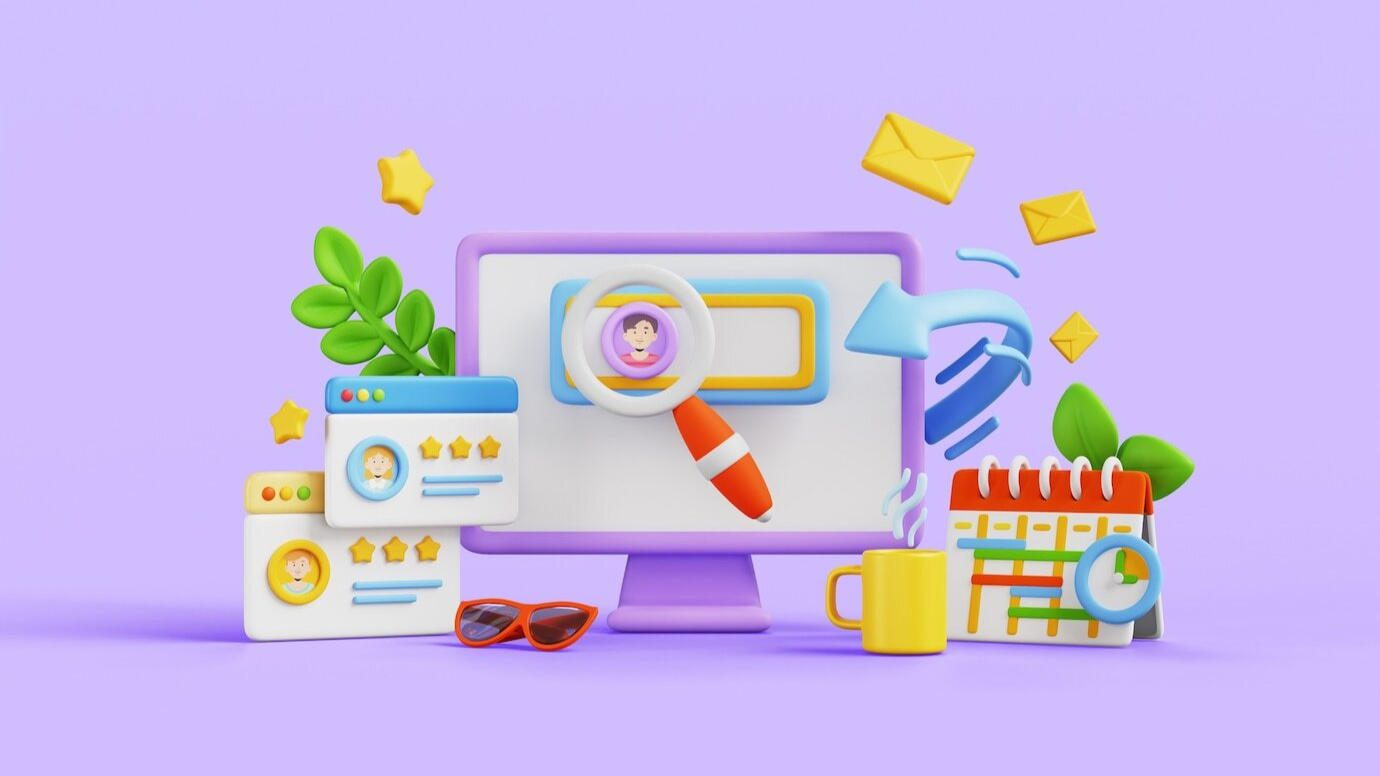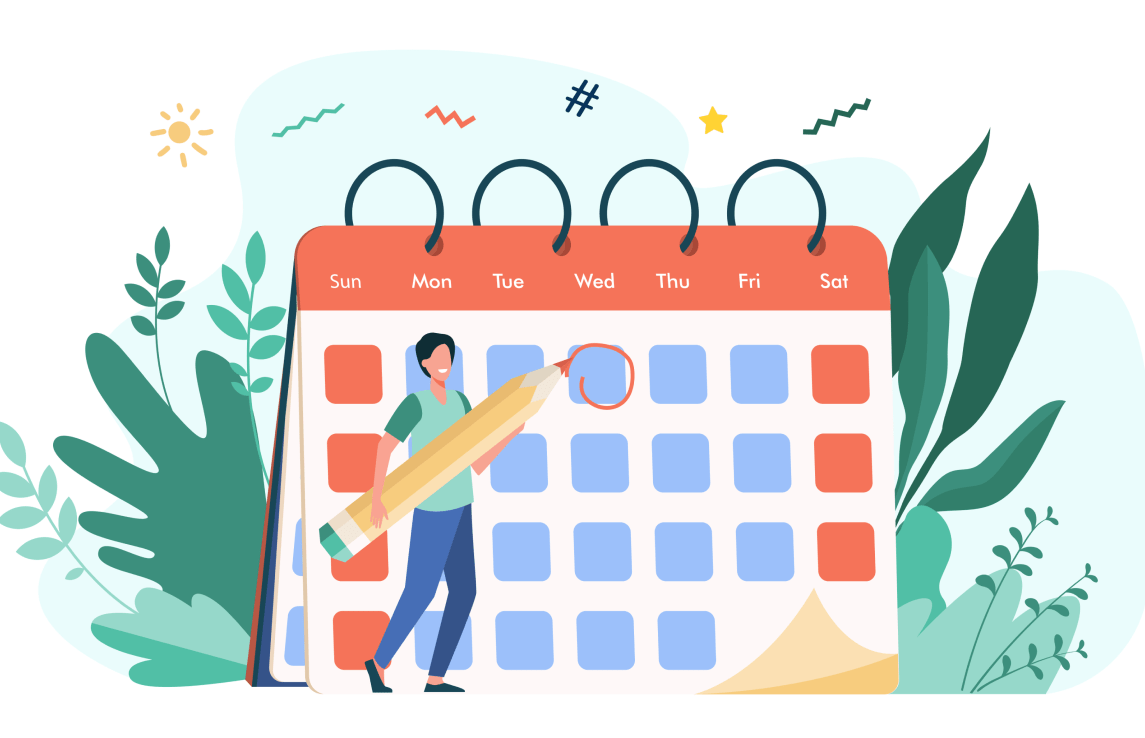Зачем вести штатное расписание
Штатное расписание в программе «1С:Зарплата и управление персоналом» служит для учёта структуры организации, информации о сотрудниках и их должностях, а также квалификации, окладов и надбавок.
Вносите информацию о виде и продолжительности отпусков, графике работы, специальной оценке условий труда и других данных по позициям штатного расписания.
При вводе кадровых документов, например, приём или перевод сотрудников, данные из штатного расписания автоматически заполняются в соответствующих полях.
Также обновляйте информацию при индексации заработной платы, введении новых должностей, изменении окладов, надбавок или организационной структуры.
Штатное расписание упрощает работу кадровых сотрудников и бухгалтерии организации.
В программе «1С: Зарплата и управление персоналом» есть два варианта ведения штатного расписания: с историей изменений и без истории изменений.
Рассмотрим подробнее оба.
Без истории изменения
Все изменения в штатном расписании происходят в текущих данных без сохранения истории:
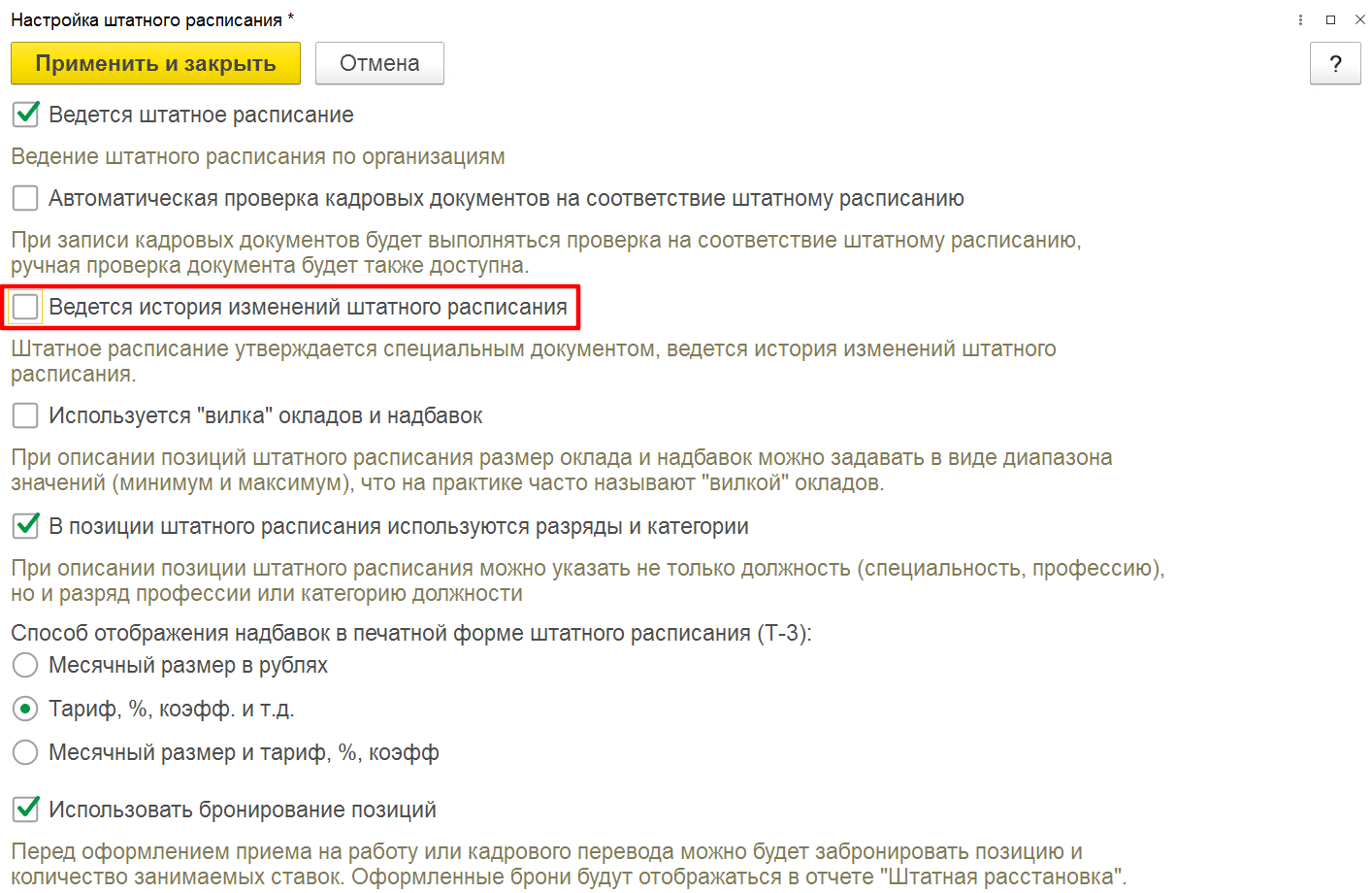
Откройте раздел «Кадры» — «Штатное расписание» и заполните форму с новыми значениями:
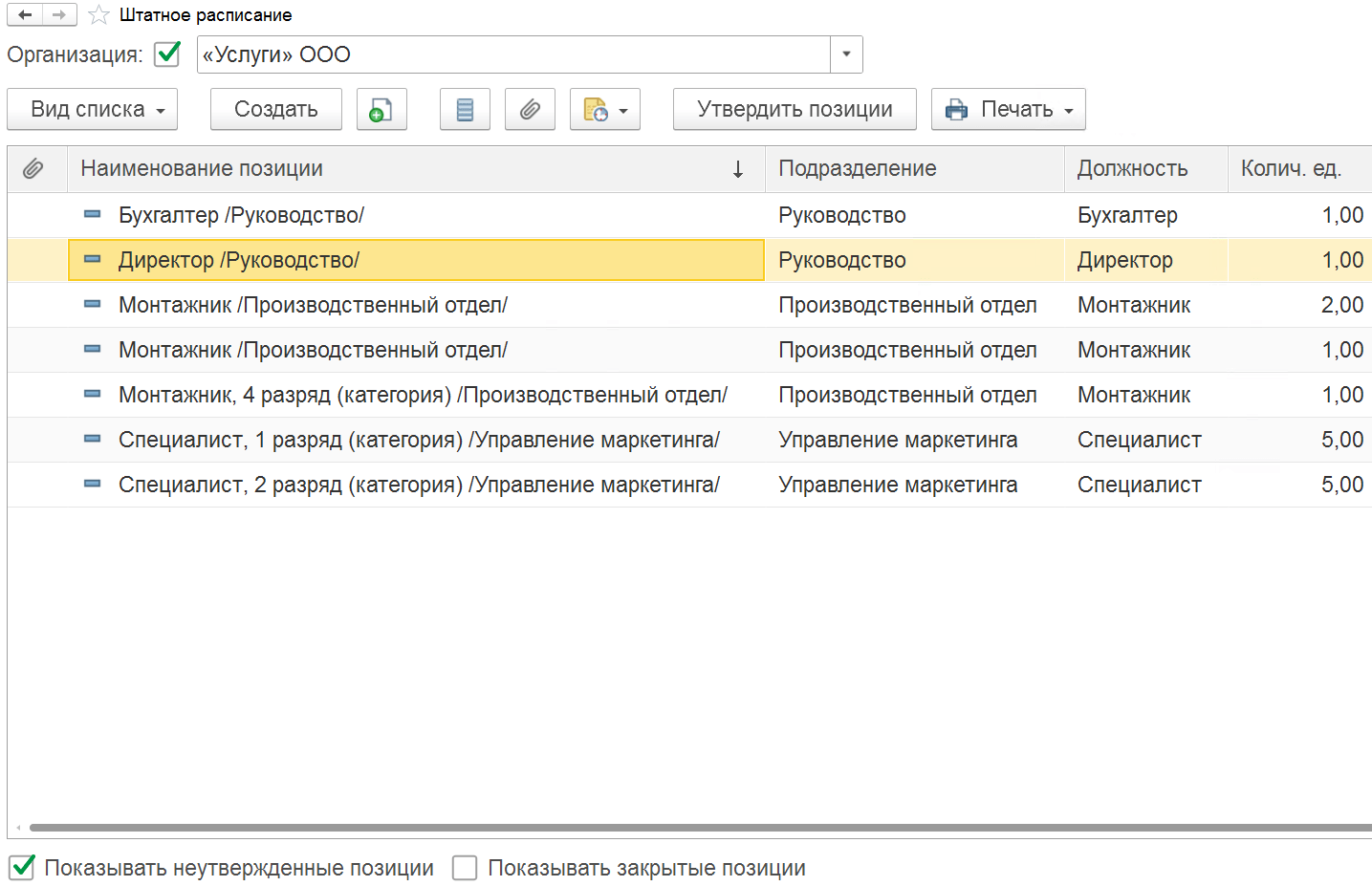
Вы можете настроить вид списка как иерархический:
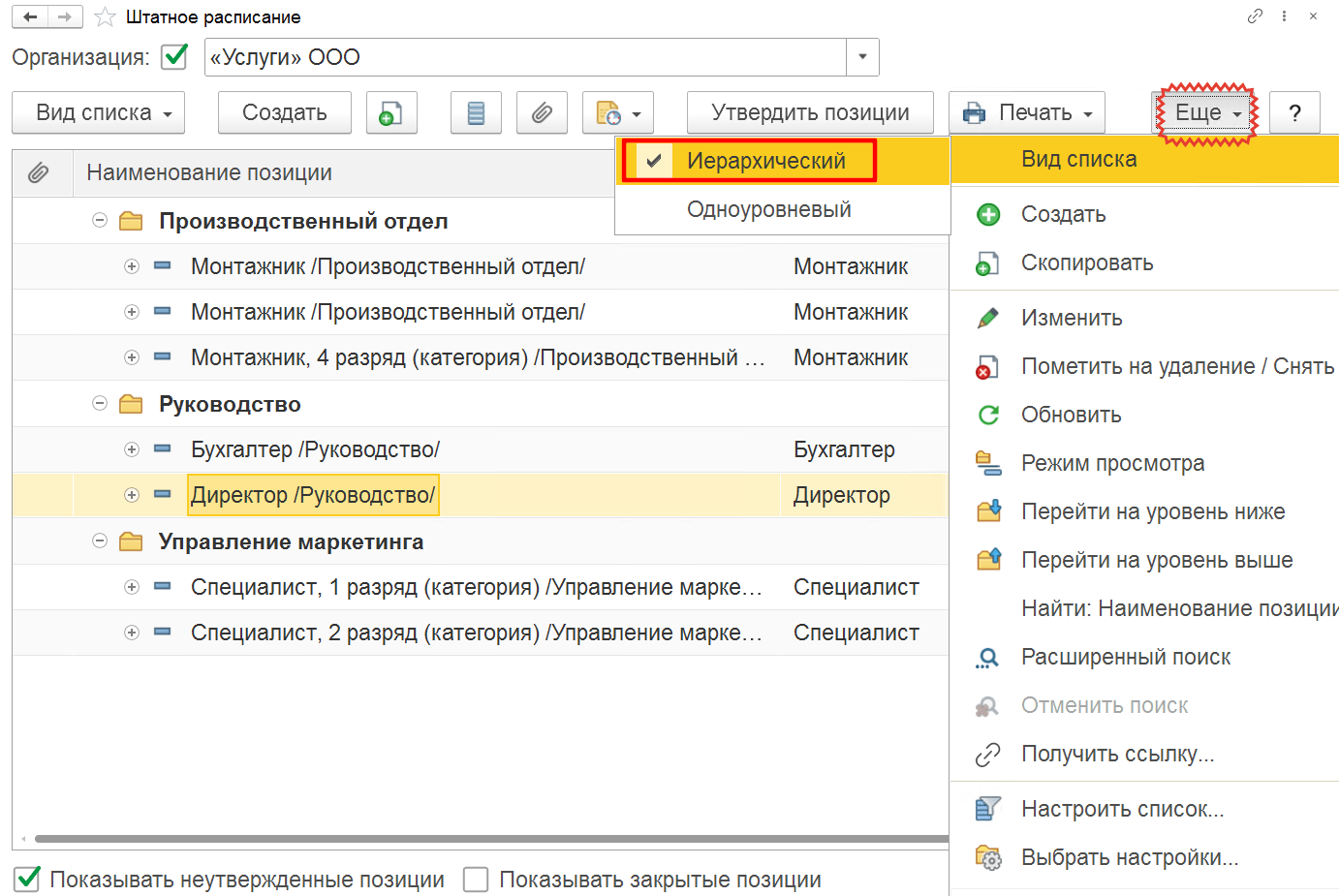
Зайдите в позицию штатного расписания и введите новое значение в поле, которое необходимо изменить:
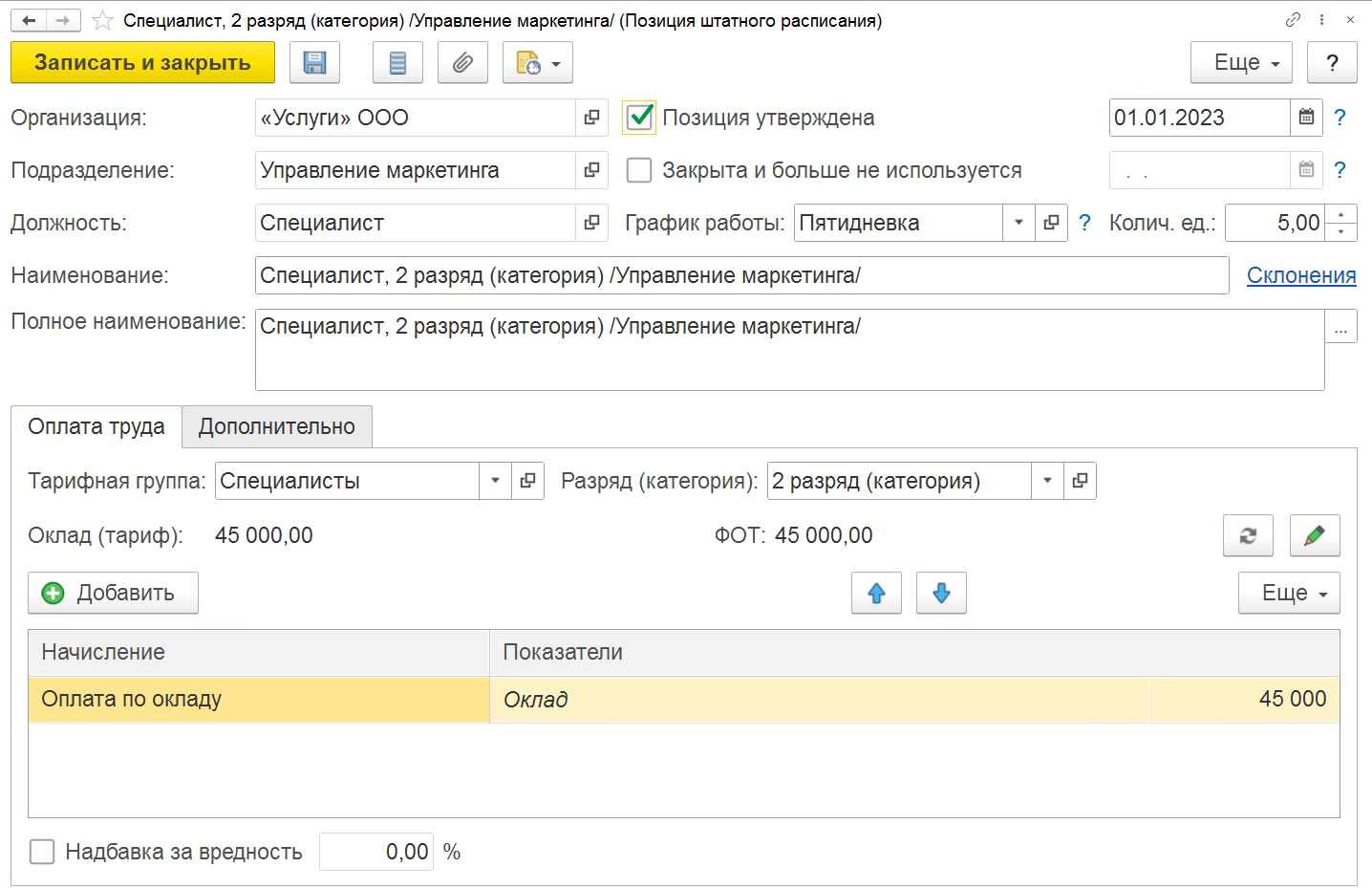
Чтобы изменить вклад в ФОТ, нажмите кнопку «Изменить» и введите новую сумму.
Если программа не может рассчитать вклад автоматически, внесите изменения вручную.
После нажатия на ссылку будет создан документ для изменения оплаты труда сотрудников:
Если программа не может рассчитать вклад автоматически, внесите изменения вручную.
После нажатия на ссылку будет создан документ для изменения оплаты труда сотрудников:
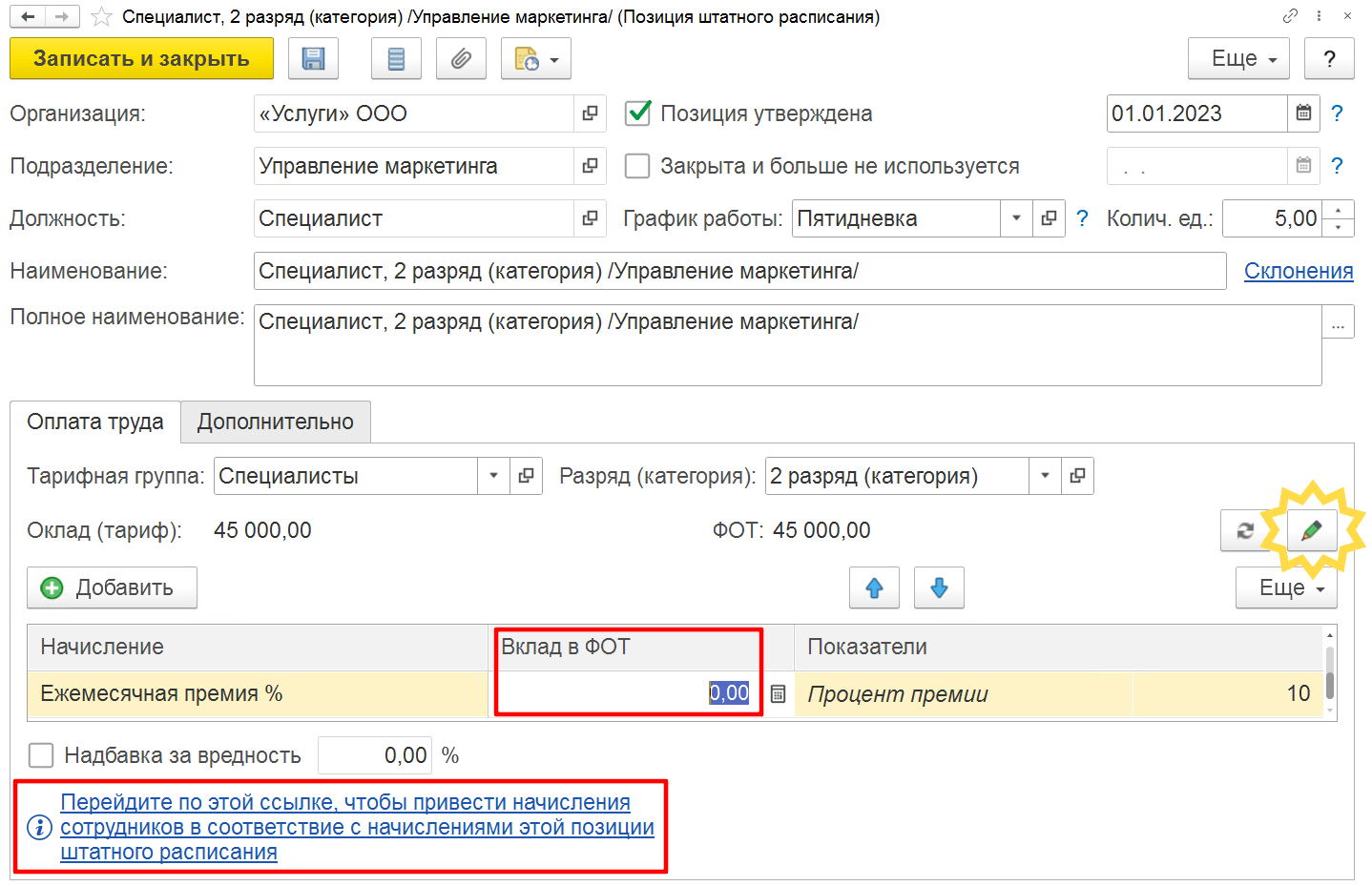
После закрытия формы ввода внесите изменения в оплату труда через раздел «Зарплата» — «Изменение оплаты сотрудников».
Если вы используете вилку окладов, укажите минимальное и максимальное значение начислений:
Если вы используете вилку окладов, укажите минимальное и максимальное значение начислений:
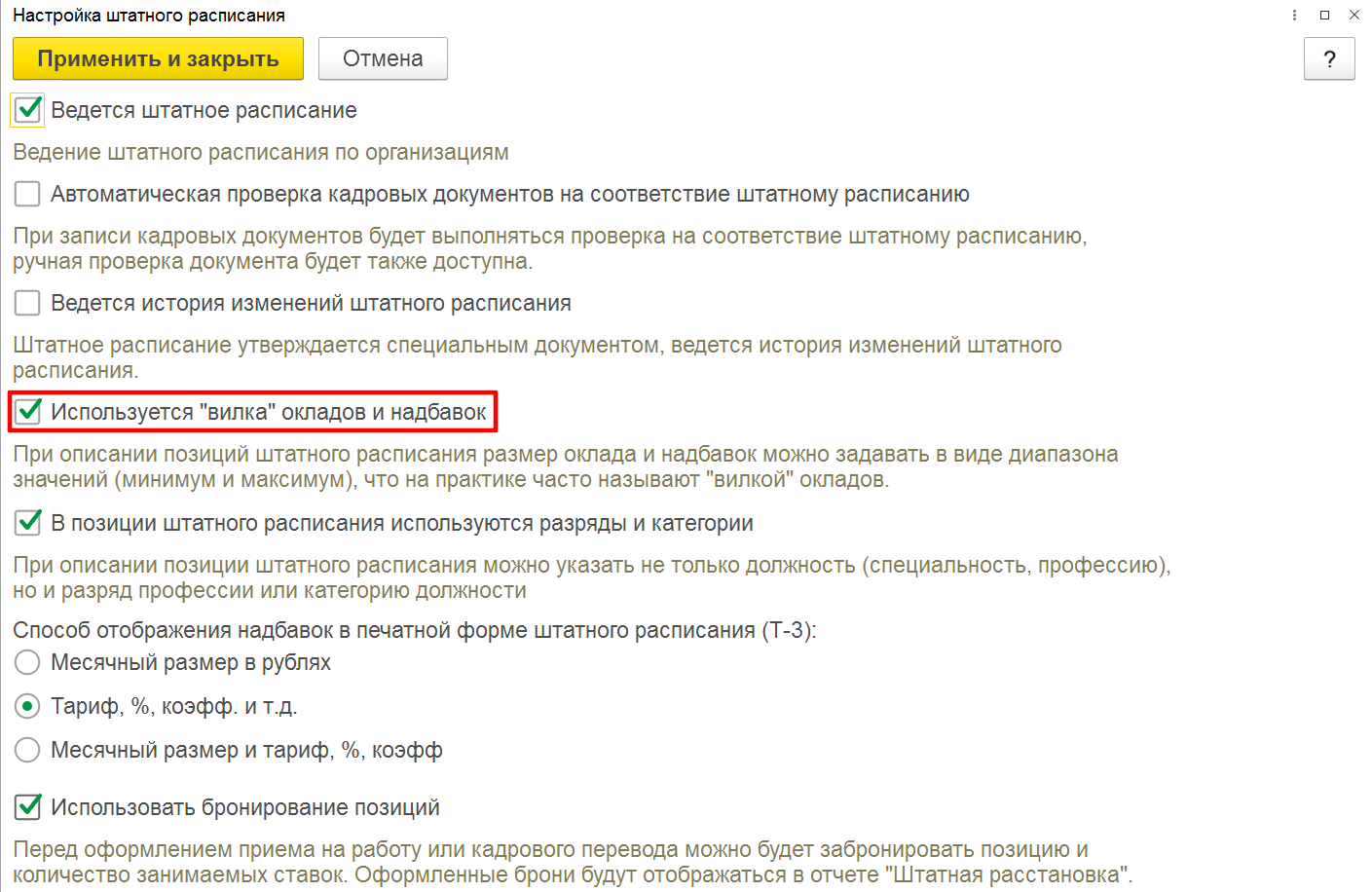
В ФОТ также будет отображаться минимальное и максимальное значение:
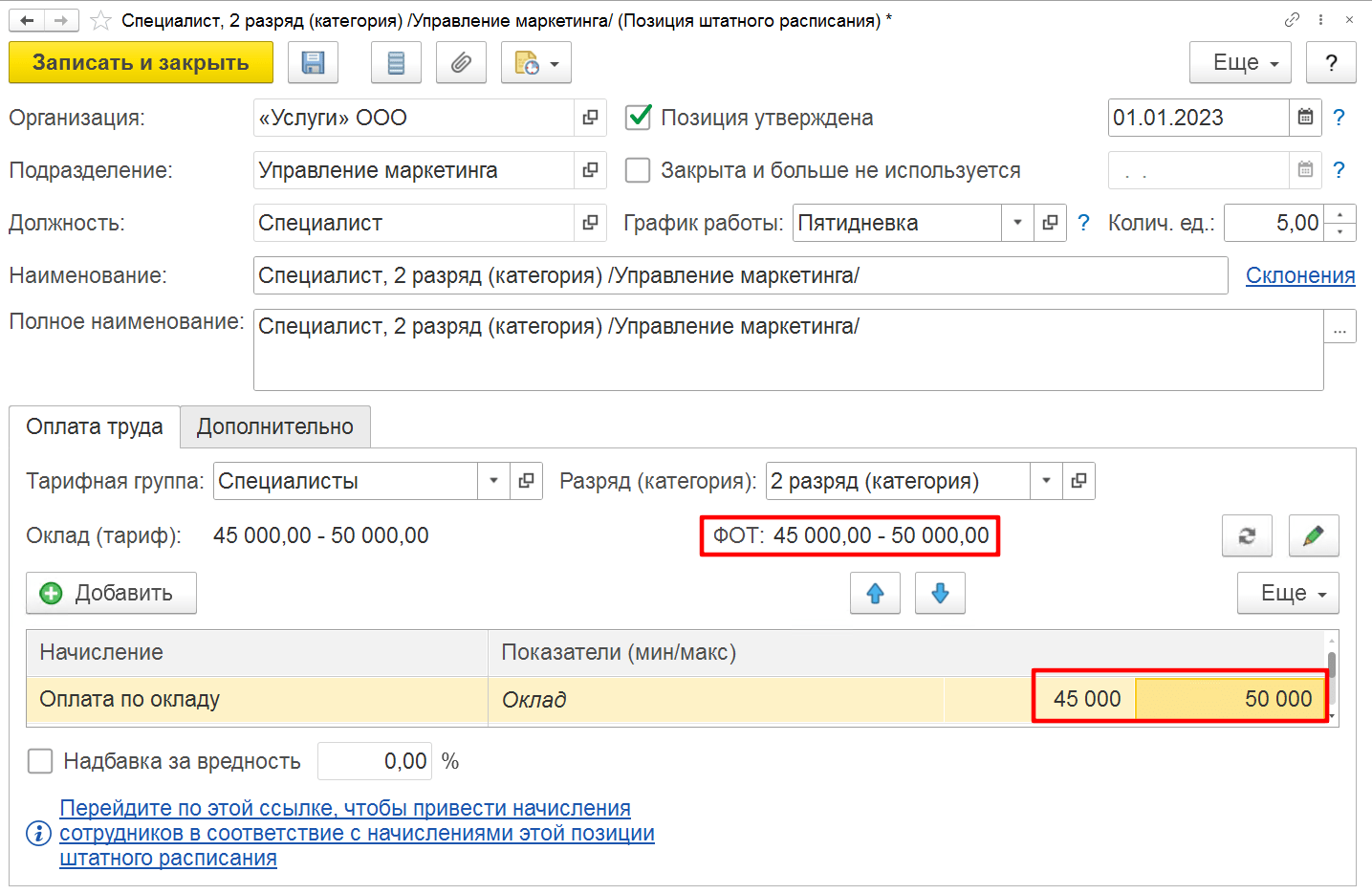
Укажите другие параметры – количество дней отпуска, способ отражения зарплаты и трудовая функция для этой позиции. Поля зависят от настроек программы:
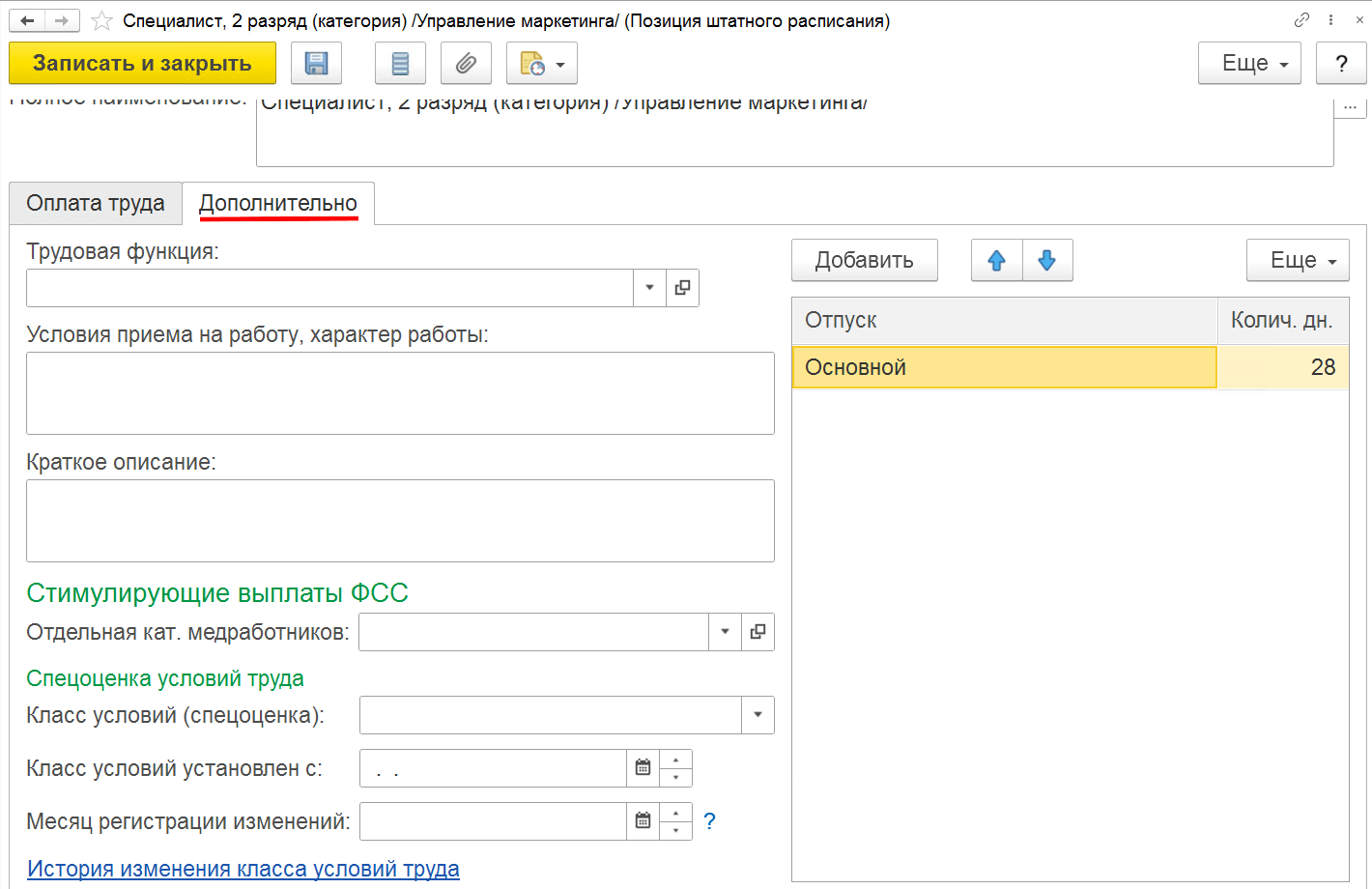
Изменение штатного расписания с историей
Если флажок установлен, то нажмите на ссылку «Изменить текущее штатное расписание» или «Документы, изменившие штатное расписание» и создайте документ «Изменение штатного расписания»:
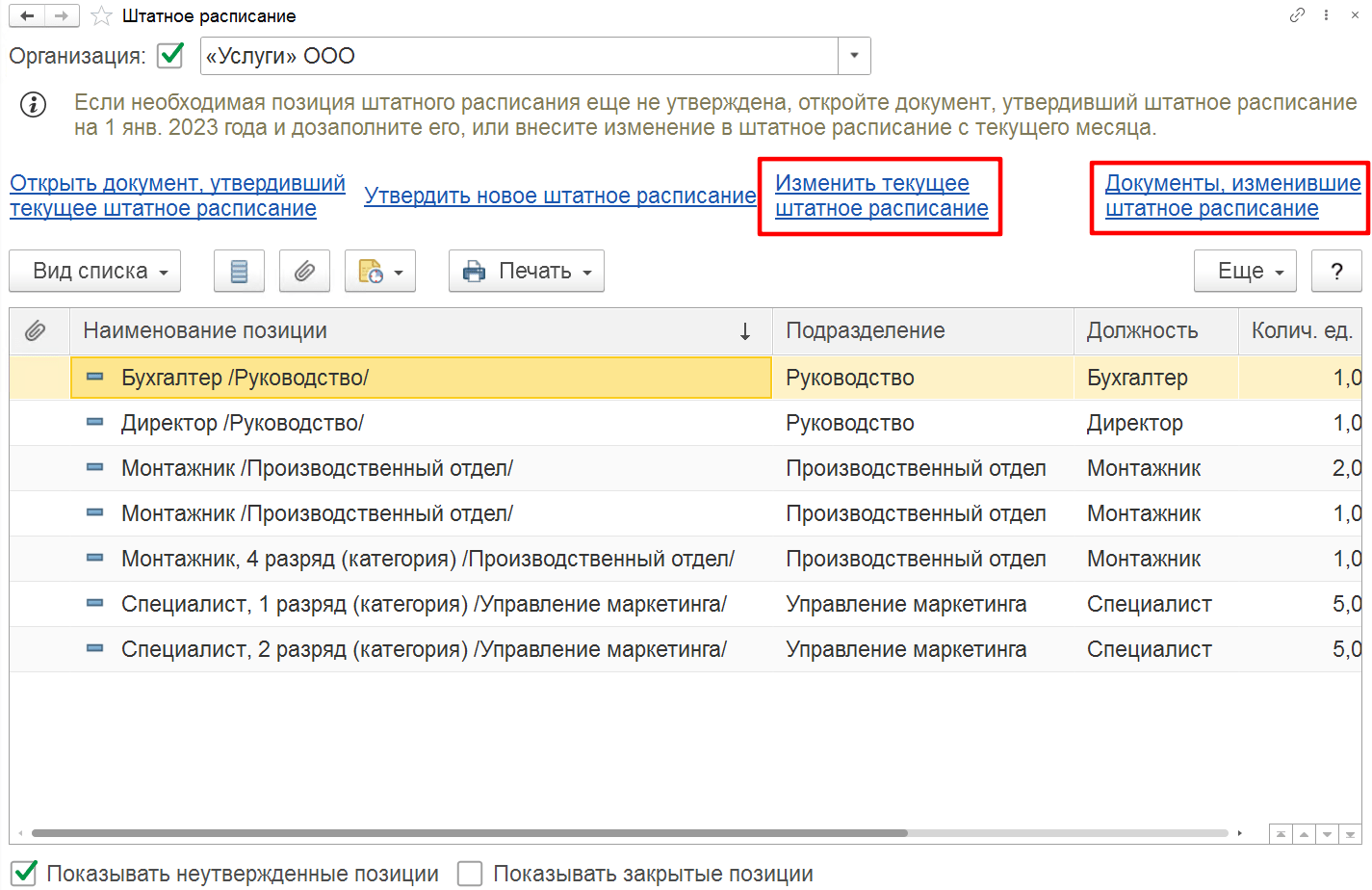

В документе «Изменение штатного расписания» есть кнопки, чтобы добавлять, изменять или закрывать позиции:
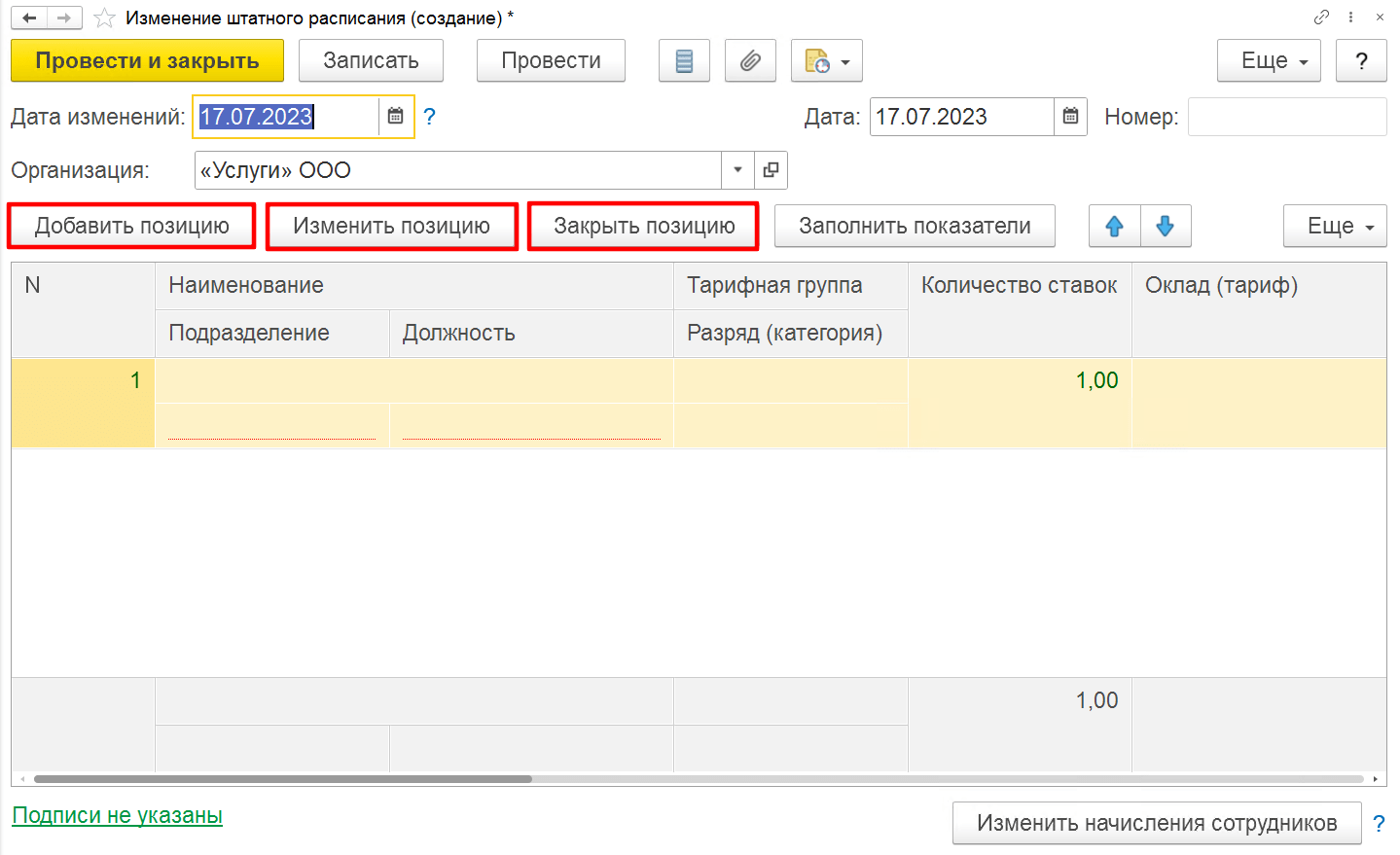
Создайте новую позицию через кнопку «Добавить позицию» и укажите - подразделение, должность, разряд и другие параметры:
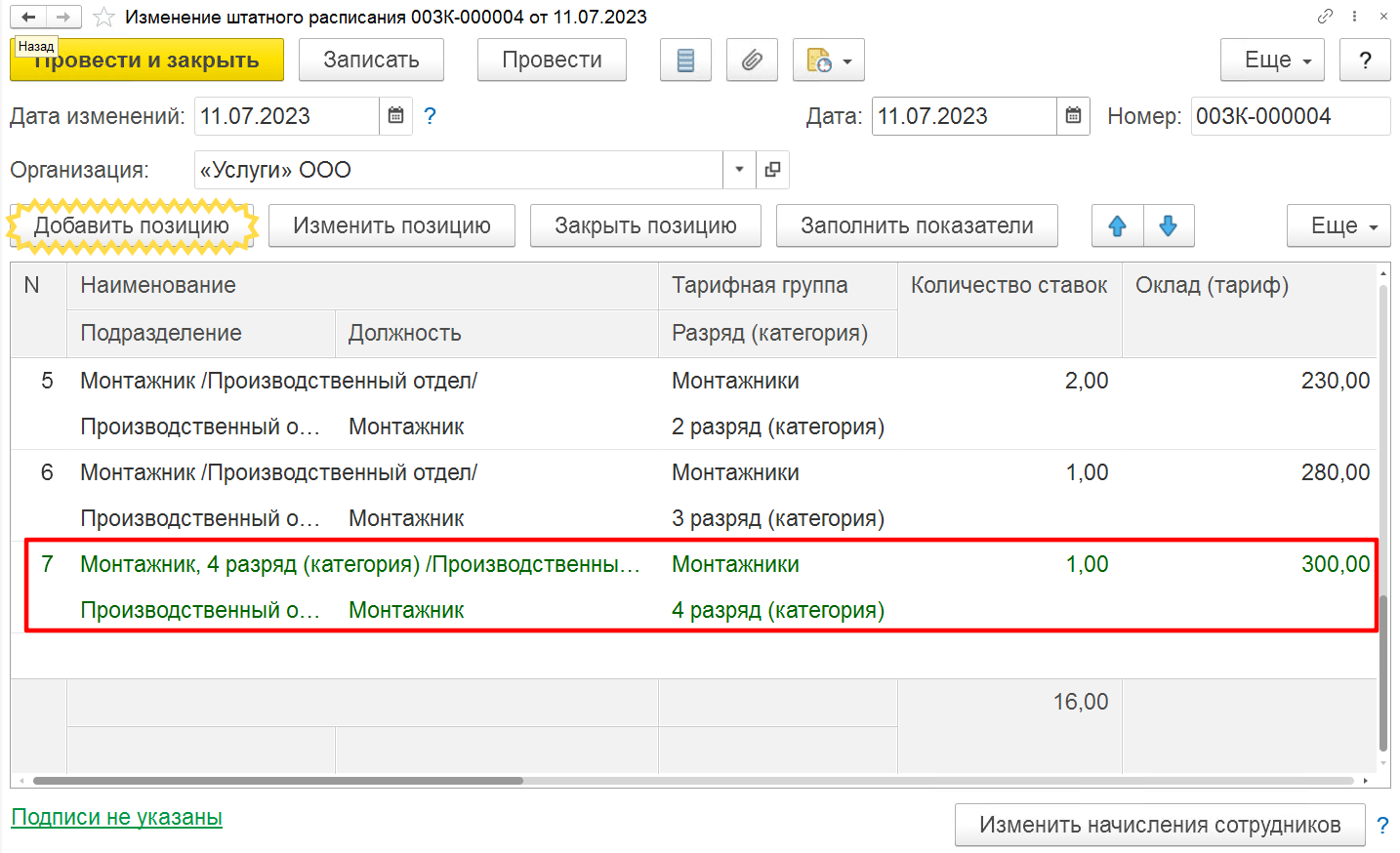
Кнопка «Изменить позицию» открывает список позиций из текущего штатного расписания, где можно выбрать позицию для изменения:
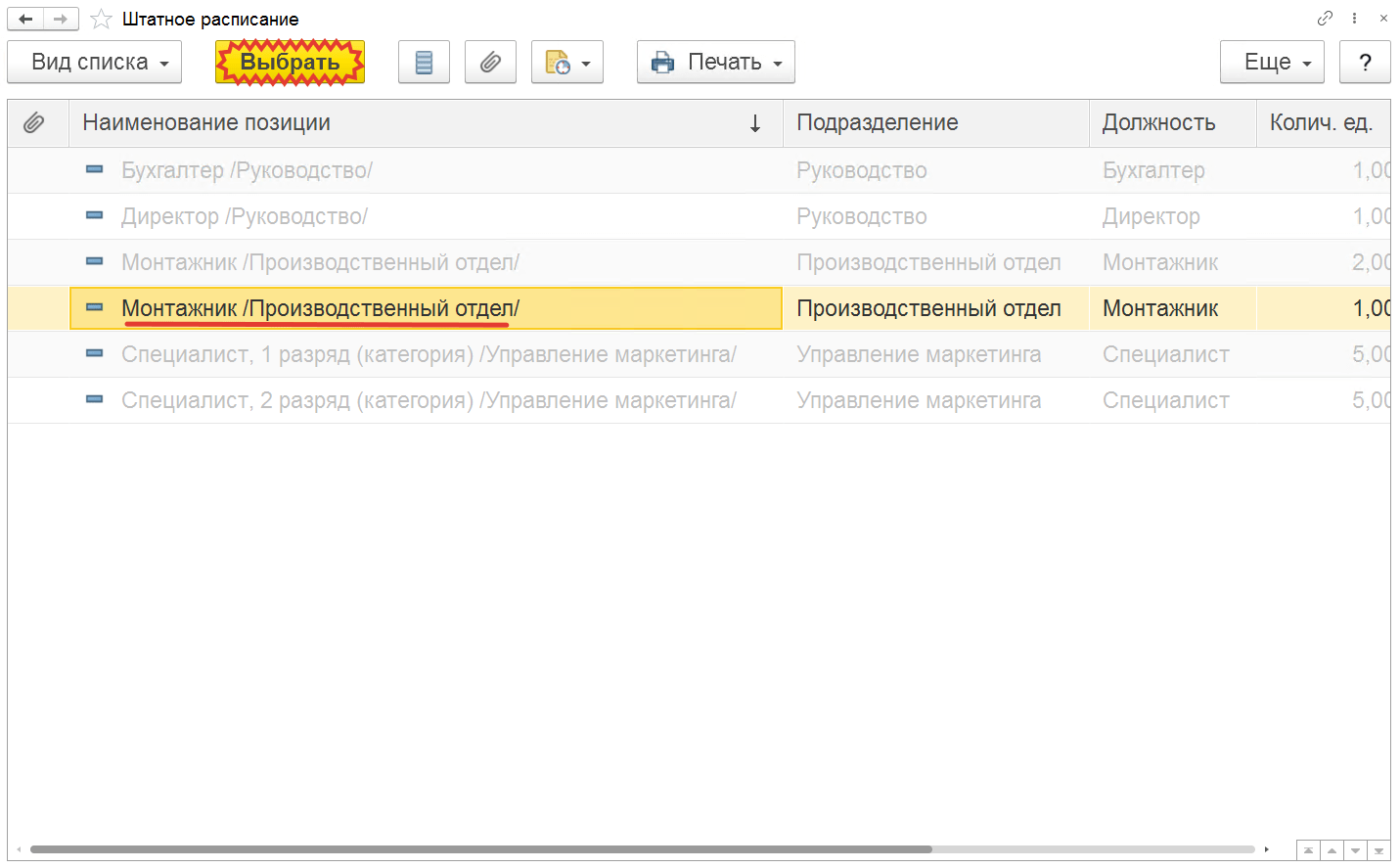
Кнопкой «Закрыть позицию» также выбирают позиции из текущего штатного расписания. Их можно закрыть правой кнопкой мыши:
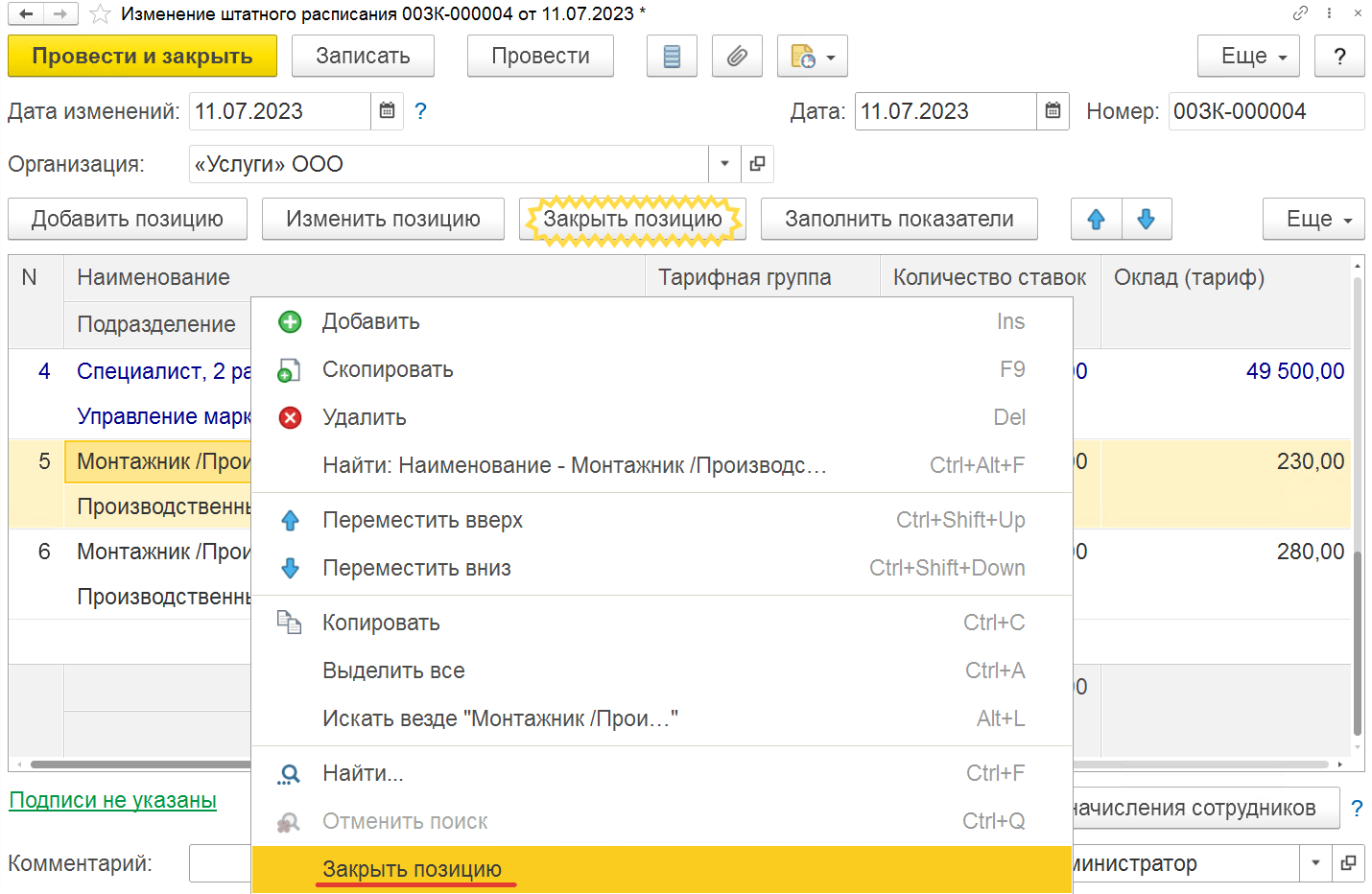
Показатели начислений заполняются автоматически для всех позиций штатного расписания. Нажмите кнопку «Заполнить показатели» и отметьте нужные.
Чтобы заполнить все выбранные позиции одним значением, выберите «Фиксированное значение» и введите сумму:
Чтобы заполнить все выбранные позиции одним значением, выберите «Фиксированное значение» и введите сумму:
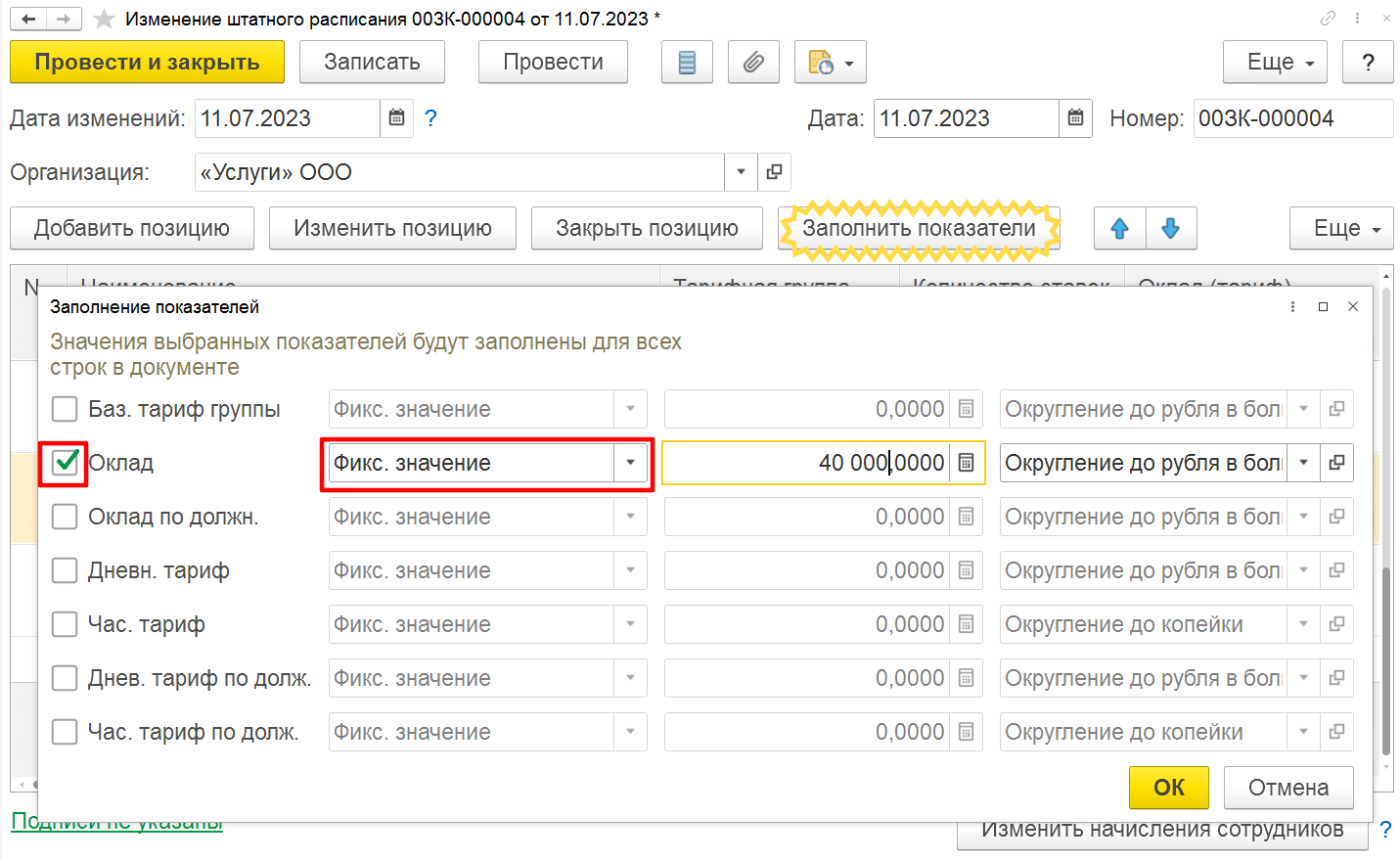
Для удобной индексации заработной платы используйте функцию «Умножить на», выберите показатели и укажите коэффициент:
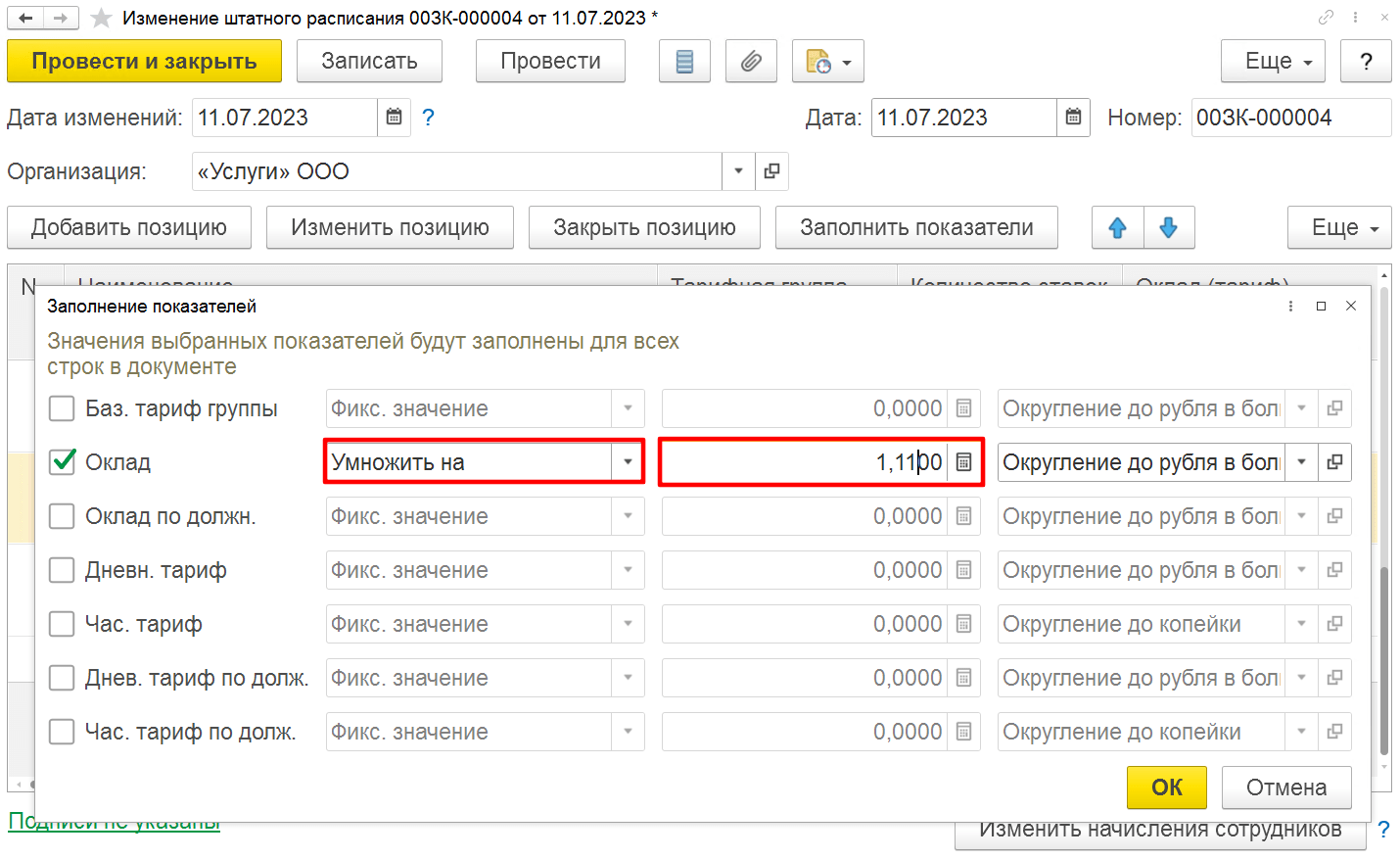
Чтобы внести изменения в плановые начисления сотрудников на основе изменений в штатном расписании, используйте функцию «Изменить начисления сотрудников» на основании документа «Изменение штатного расписания»:
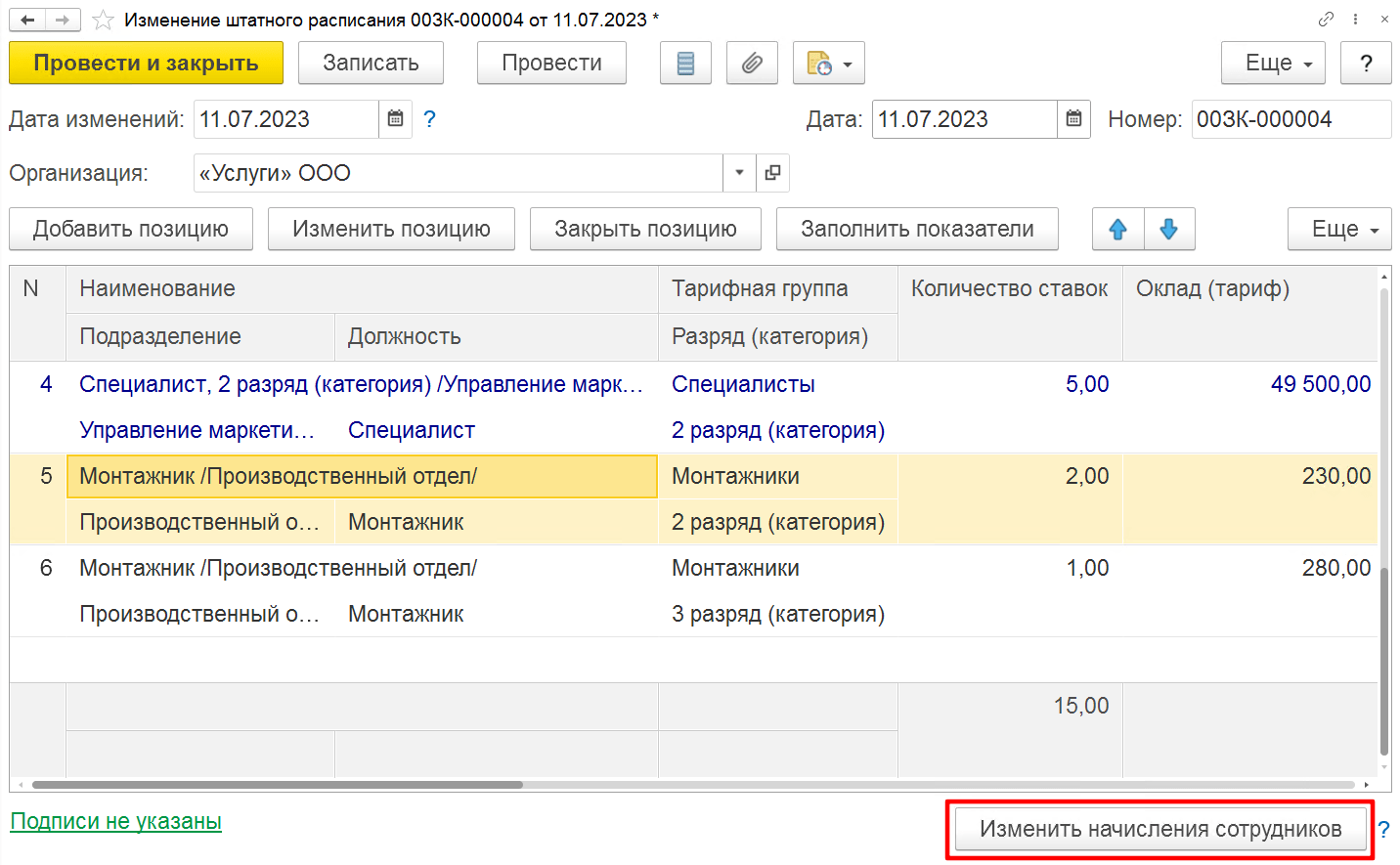
Также штатное расписание меняют на основании документа «Утверждение тарифной группы» через раздел «Зарплата» — «Утверждение тарифной группы».
Для этого нажмите кнопку «Изменить штатное расписание» в созданном документе:
Для этого нажмите кнопку «Изменить штатное расписание» в созданном документе:

Документ «Изменение штатного расписания» будет содержать ссылку на основание:
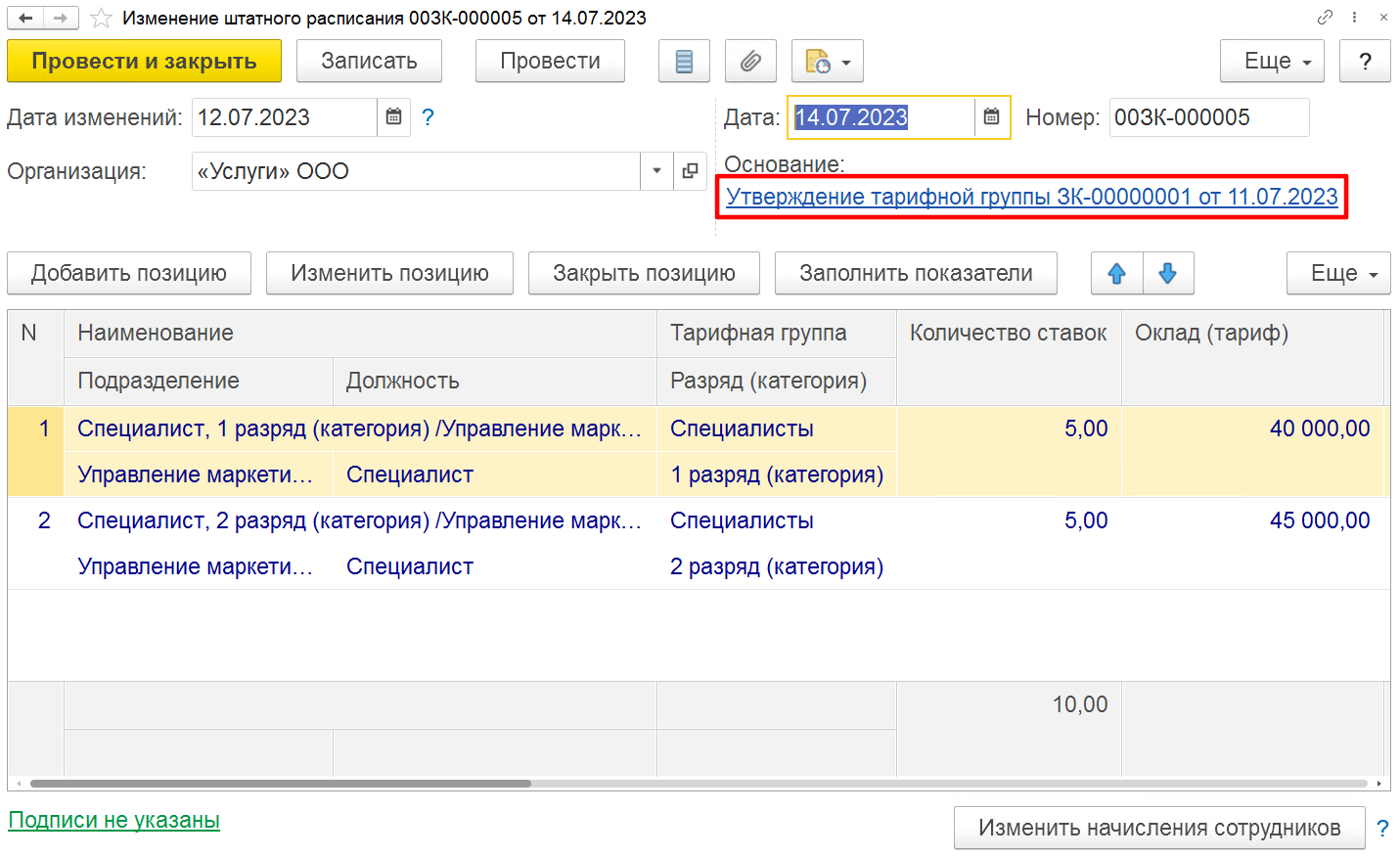
Если установлен флажок «Автоматическая проверка на соответствие в кадровых документах», при проведении документов «Приём» или «Кадровый перевод» будет выводиться предупреждение о несоответствии позиции штатного расписания штатным единицам или начислениям.
Либо нажмите кнопку «Проверить» в документе:
Либо нажмите кнопку «Проверить» в документе:
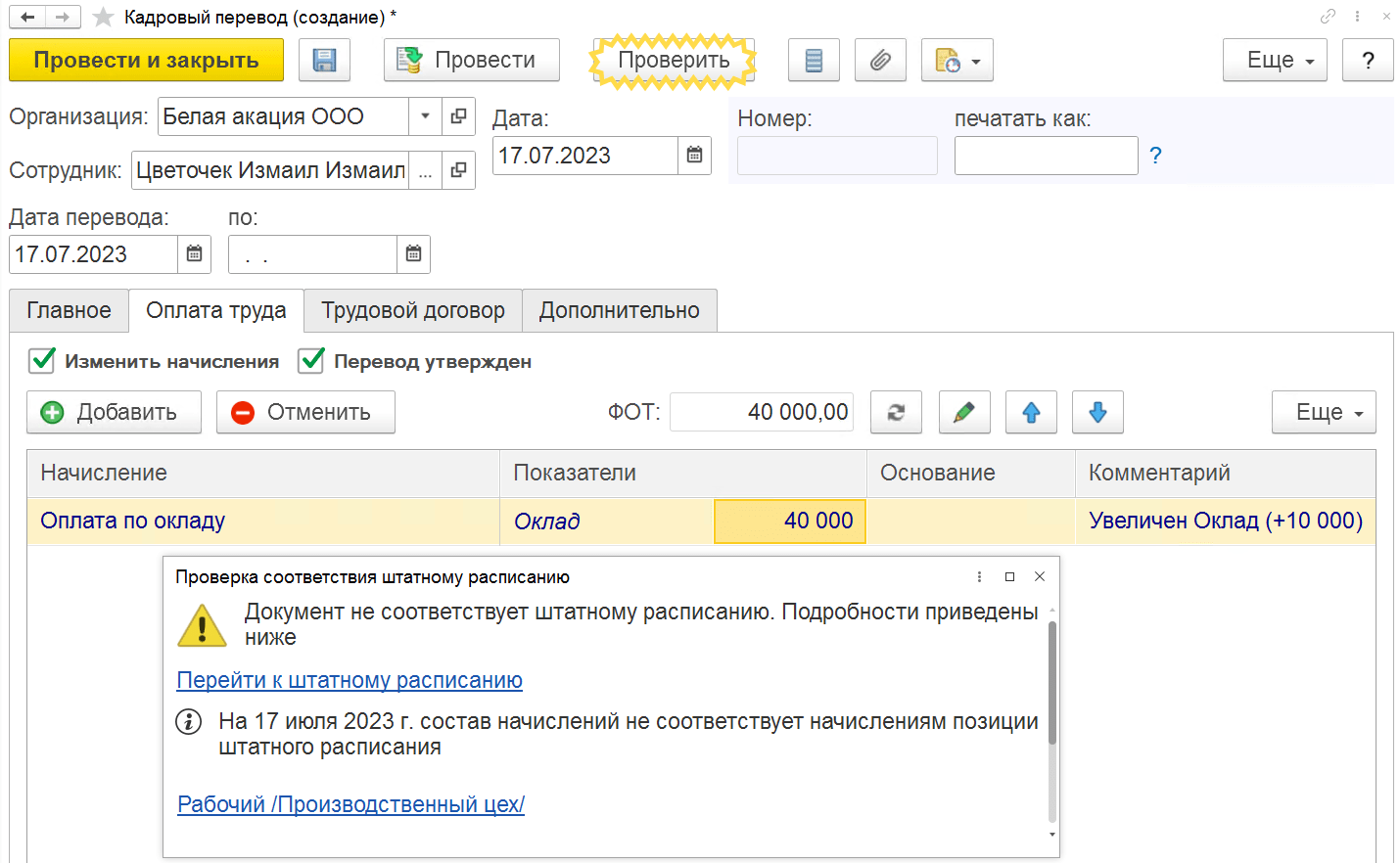
Как посмотреть список сотрудников, занимающих определенную позицию в штатном расписании
Нажмите меню в правом верхнем углу окна, выберите «Окно» — «Настройка панели навигации и формы»:
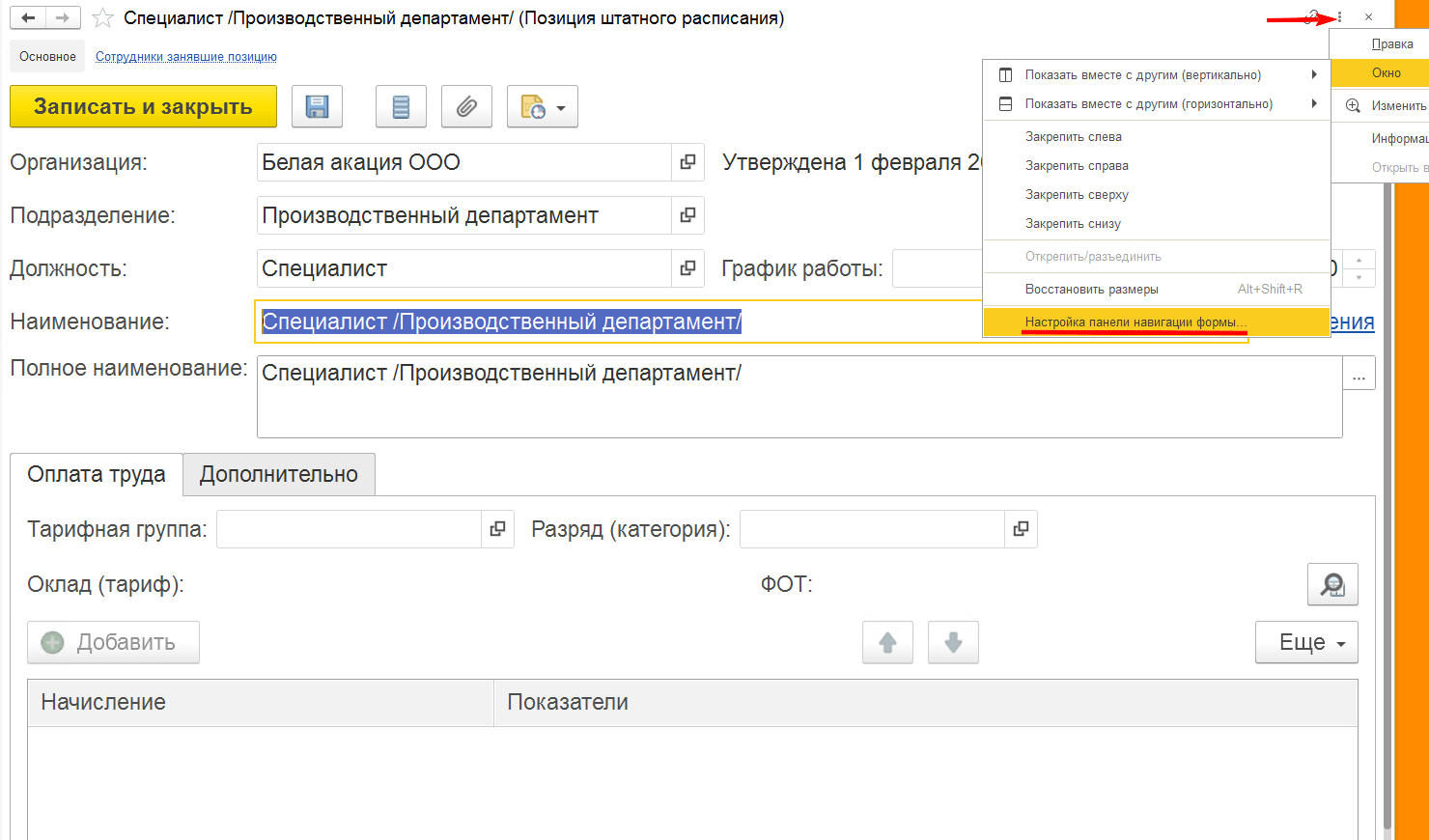
В группе «Перейти» выберите «Сотрудники занявшие позицию» и нажмите «Добавить»:
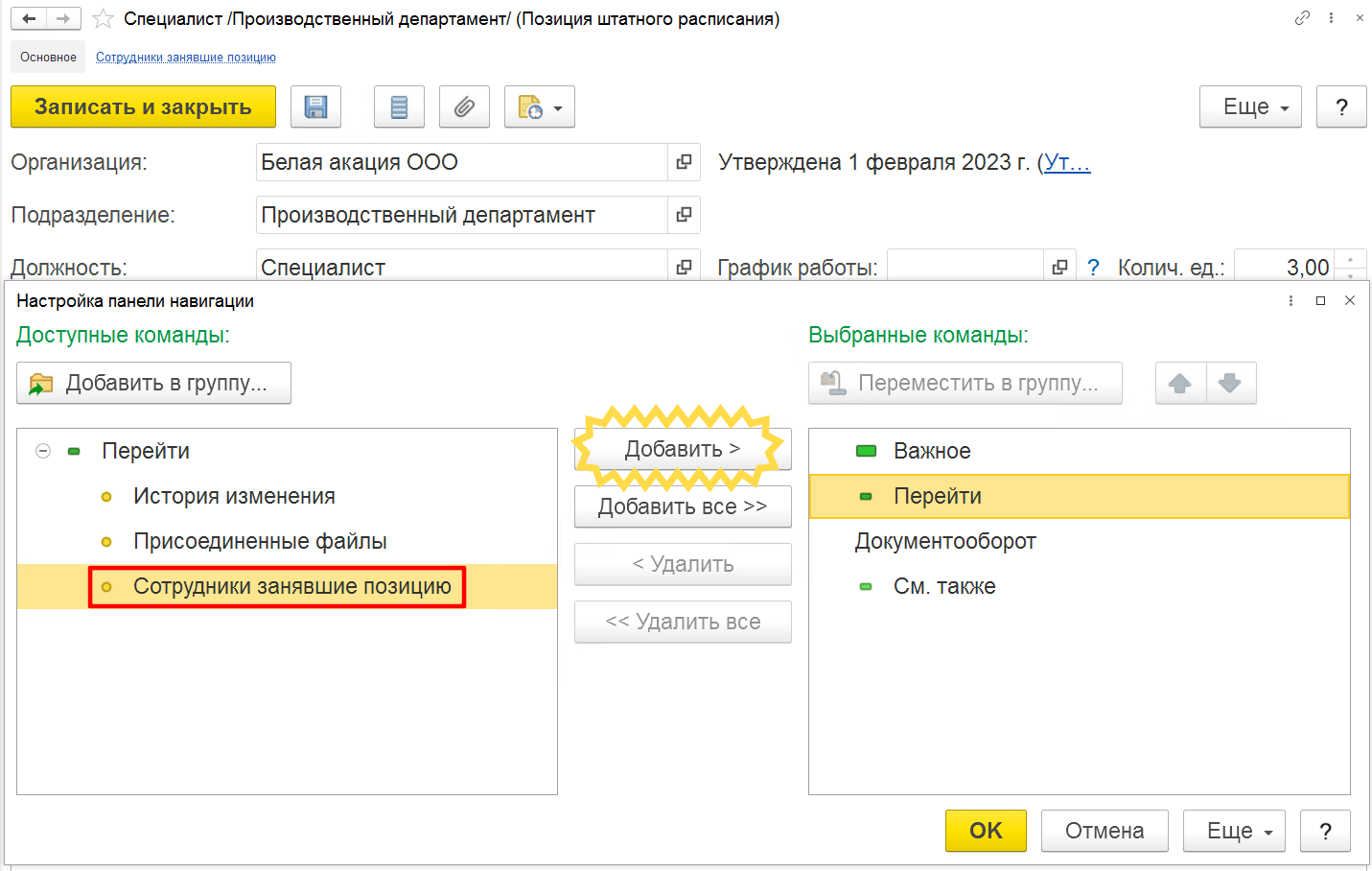
В окне позиции появится ссылка Сотрудники занявшие позицию. Перейдите по ссылке, чтобы просмотреть какие сотрудники занимают эту позицию:
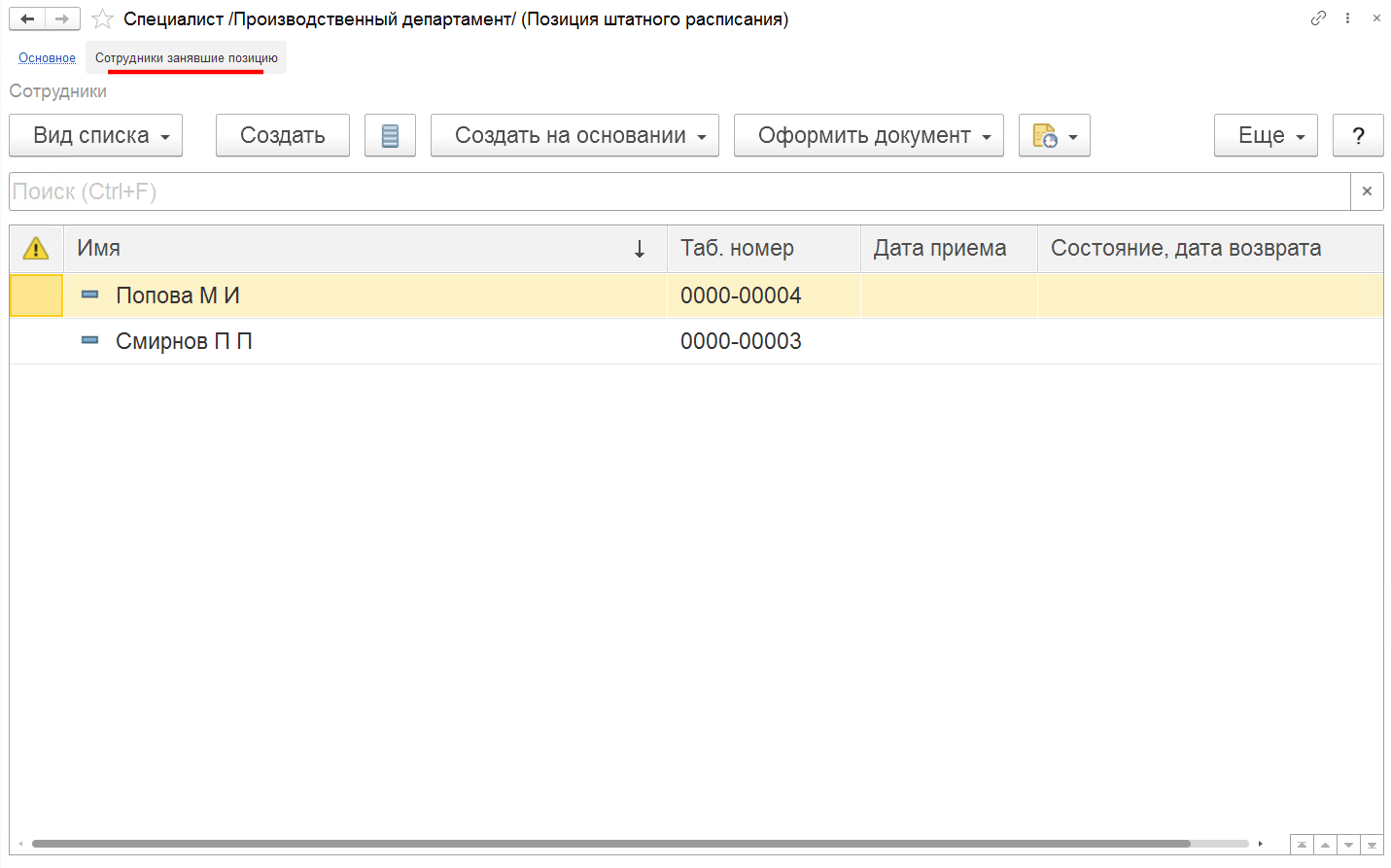
Обращайтесь к нам за дополнительными консультациями и сервисным обслуживанием по договору ИТС - мы работаем в СПб и Уфе с выездами, в других городах России - удалённо.